Решавање YouTube грешке 400 у Google Chrome-у
Грешка 400 на YouTube-у у Google Chrome-у представља чест проблем. Ова грешка се обично појављује током коришћења YouTube платформе унутар Google Chrome прегледача. Суштински, YouTube грешка 400 указује на неки проблем са самом YouTube страницом, а корисници могу наићи и на поруку „400 лош захтев“ док прегледају садржај. У овом тексту, детаљно ћемо размотрити узроке ове грешке, као и ефикасне методе за њено отклањање приликом коришћења YouTube-а на интернету.
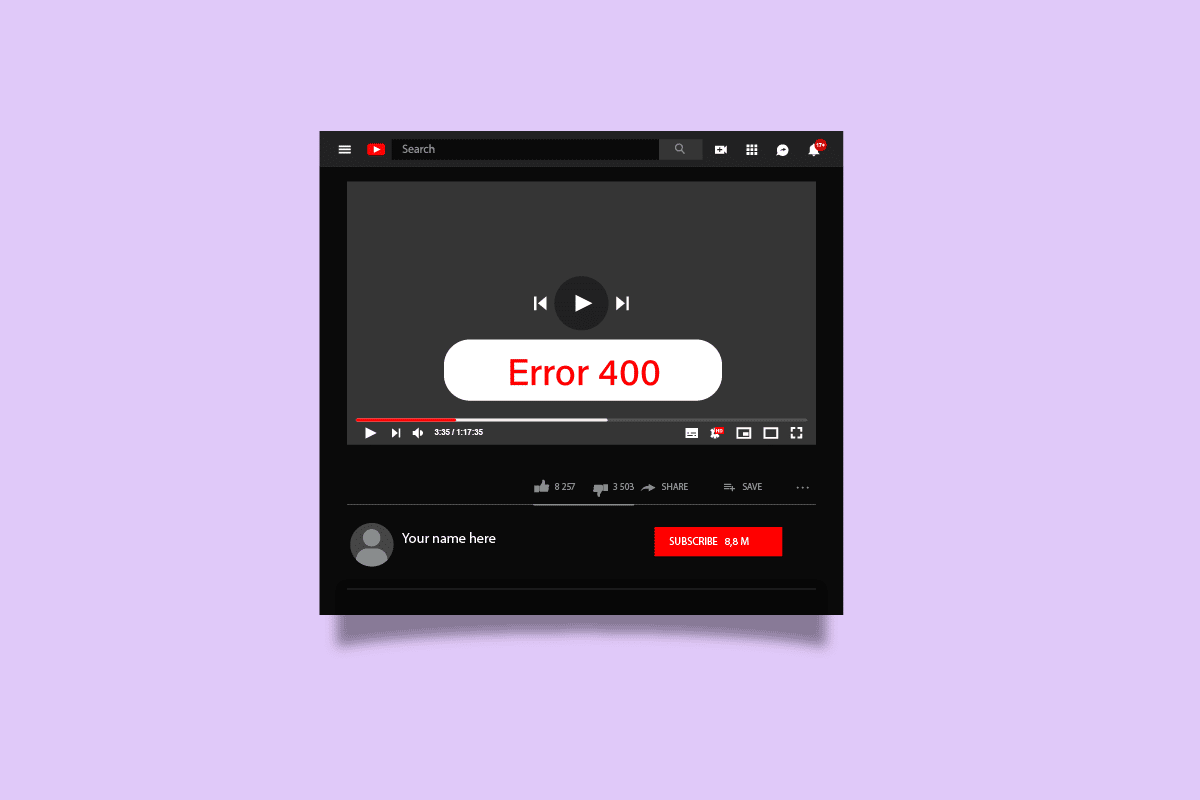
Узроци YouTube грешке 400 у Chrome-у
Постоји неколико могућих разлога због којих се може појавити YouTube грешка 400 у Google Chrome-у. Неки од најчешћих узрока су:
- Уколико YouTube страница није правилно учитана, може доћи до приказа грешке 400.
- Нетачна URL адреса YouTube видеа често може бити узрок ове грешке.
- Препуна кеш меморија прегледача и YouTube колачићи могу понекад изазвати грешке на YouTube-у и другим прегледачима.
- Неисправна подешавања прегледача могу довести до разних грешака, укључујући и ову на YouTube-у.
- Проблеми са подешавањима и компатибилношћу Google Chrome-а такође могу узроковати грешке током прегледавања, укључујући и YouTube.
У наставку, представићемо методе за решавање ових грешака.
Методе за решавање грешке 400 на YouTube-у
1. Освежавање YouTube странице
У већини случајева, грешке на YouTube-у су последица неадекватног учитавања странице. Нестабилна или спора интернет конекција може спречити исправно учитавање странице, што резултира грешком 400. Једноставно освежавање странице може отклонити овај проблем.
1. Притисните тастер Windows, унесите „Chrome“ и притисните Enter да бисте покренули Google Chrome.
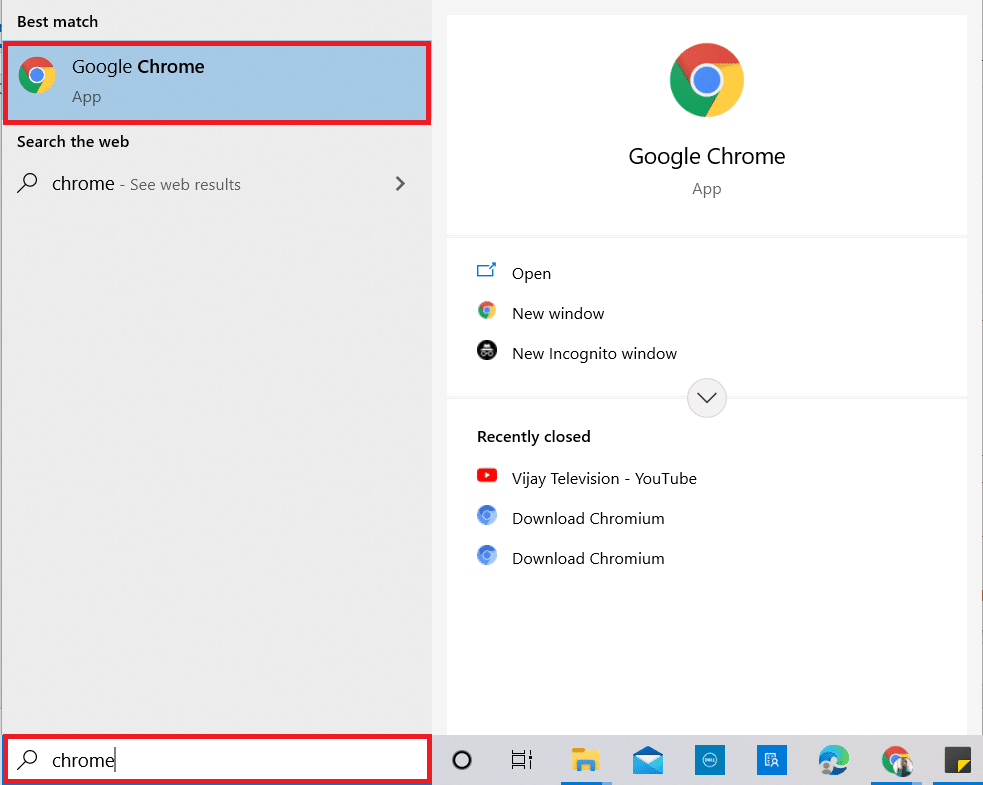
2. Посетите YouTube.
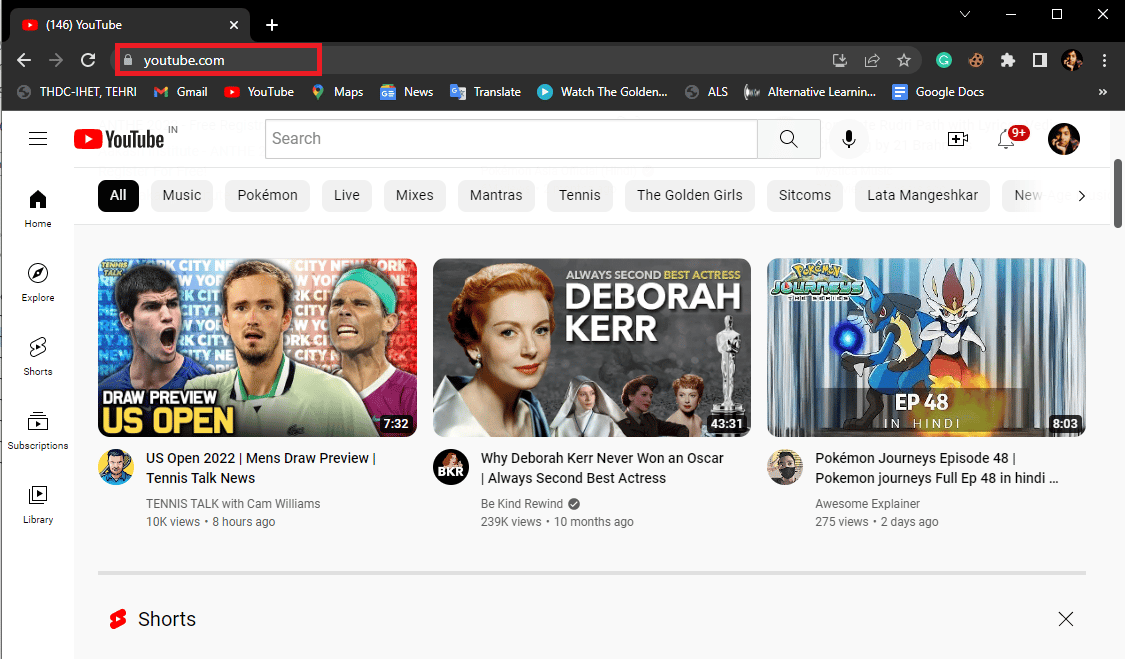
3. Кликните на икону за освежавање.
Напомена: Такође, можете освежити страницу истовременим притиском на тастере Ctrl + F5.
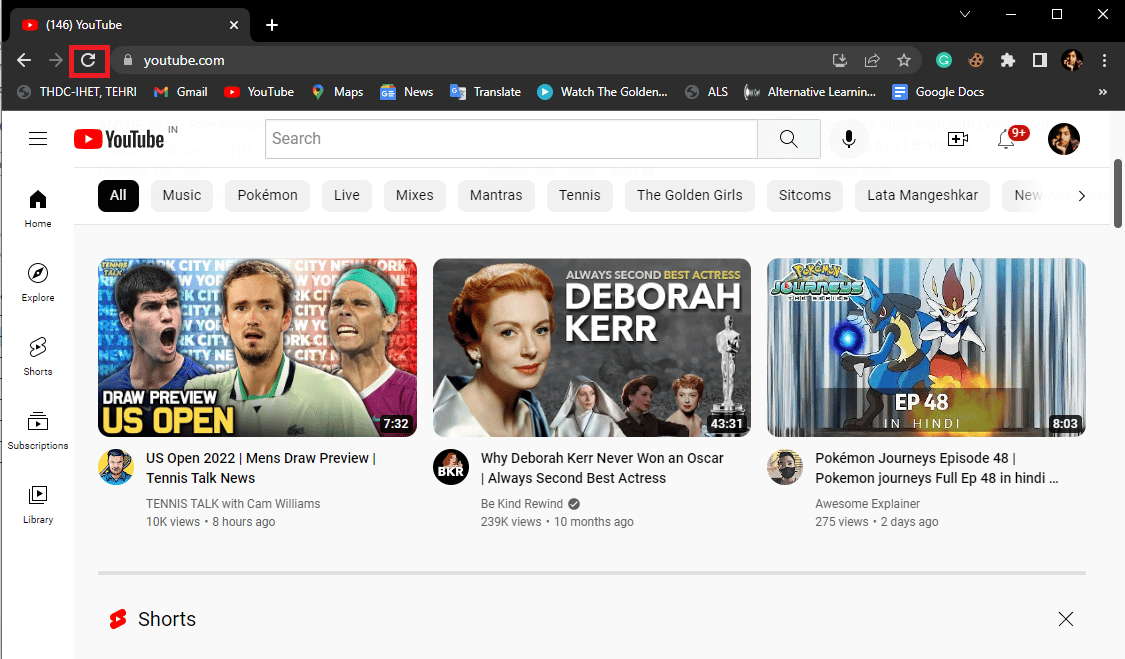
2. Провера URL адресе
Грешка 400 често указује на проблеме са учитавањем на YouTube-у. Можете добити грешку 400 у Chrome-у ако сте унели нетачну URL адресу видеа у поље за претрагу. Стога, проверите да ли сте унели тачну URL адресу. Ако је URL тачан и грешка се појављује, пређите на следећу методу.
3. Одјава и поновна пријава на YouTube налог
Грешка се може избећи једноставном одјавом и поновним приступом вашем YouTube налогу. Уколико се налог не конфигурише правилно, могу се појавити грешке.
1. Покрените Google Chrome.
2. Идите на YouTube.

3. Унутар YouTube прозора, идите на опције профила и кликните на „Одјави се“.
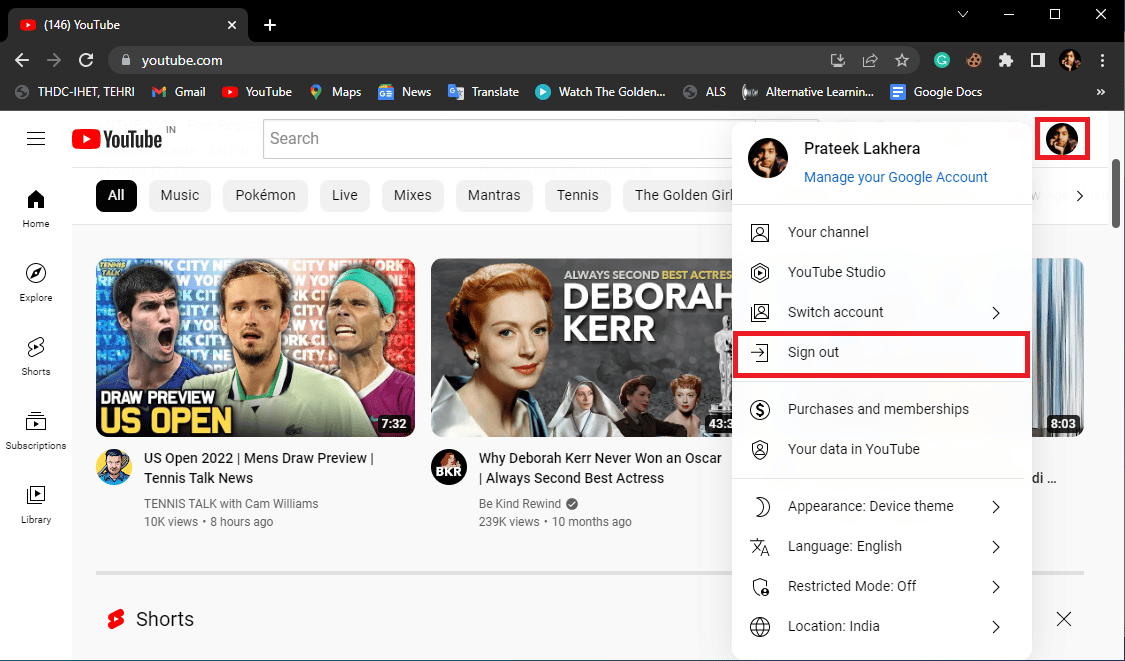
4. Поново идите на YouTube почетну страницу.
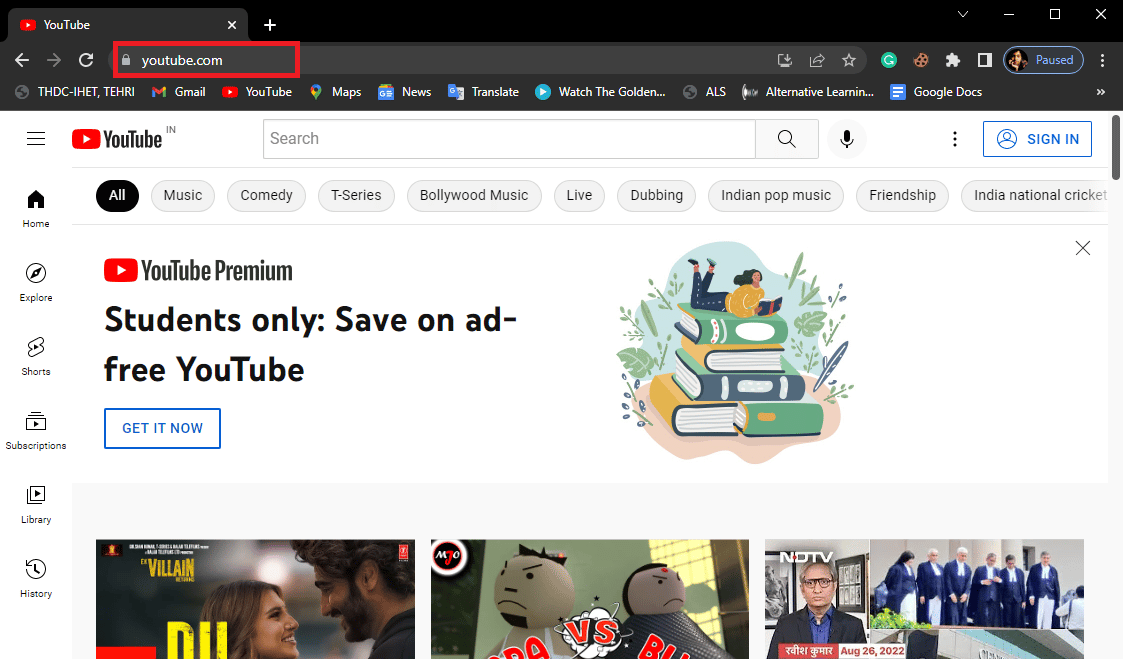
5. Кликните на „Пријави се“ и унесите своје акредитиве.
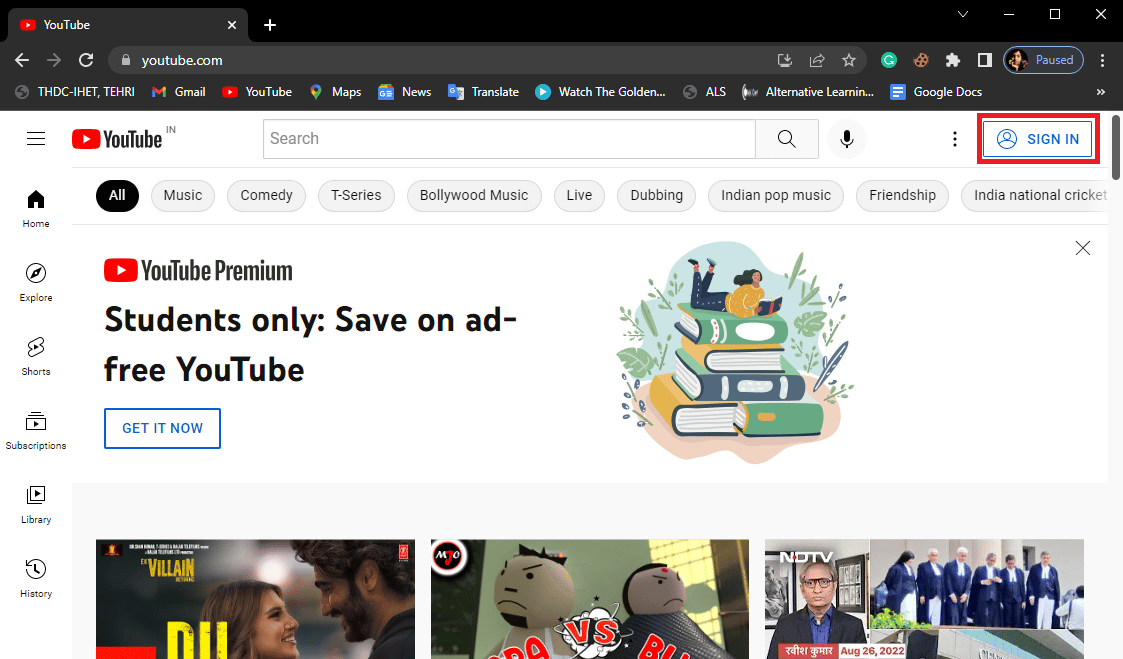
4. Коришћење анонимног режима
Један од начина за решавање грешке је коришћење анонимног режима у Google Chrome-у. Проверите како да омогућите овај режим у Chrome-у.
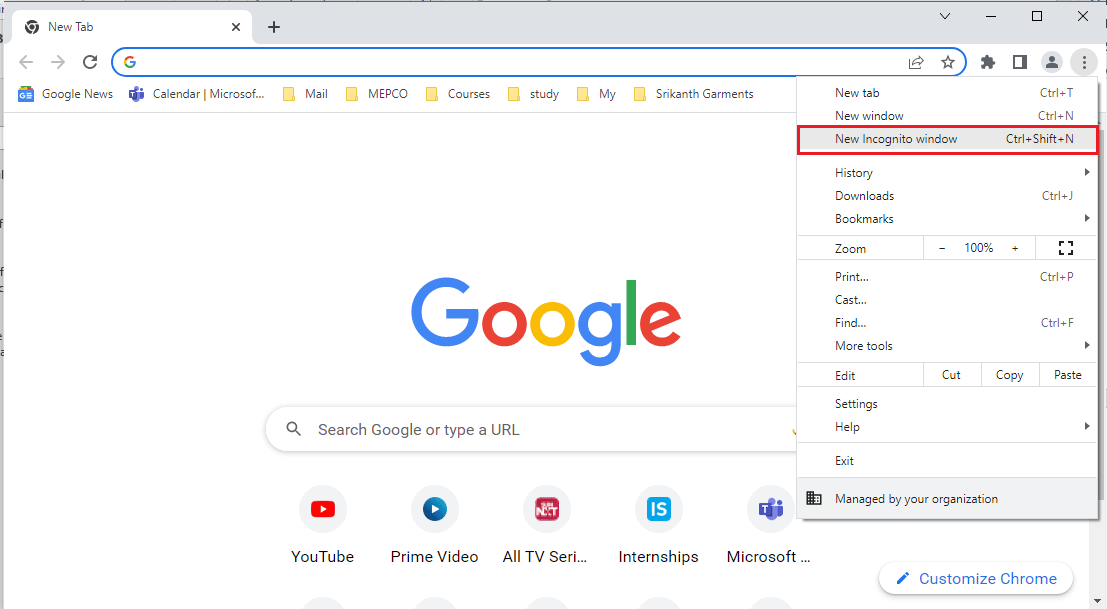
5. Чишћење кеша прегледача
Превелика количина кеш меморије у прегледачу може довести до разних грешака. Да бисте избегли грешку 400 због кеша прегледача, очистите кеш. Погледајте упутство о томе како обрисати кеш и колачиће у Google Chrome-у.
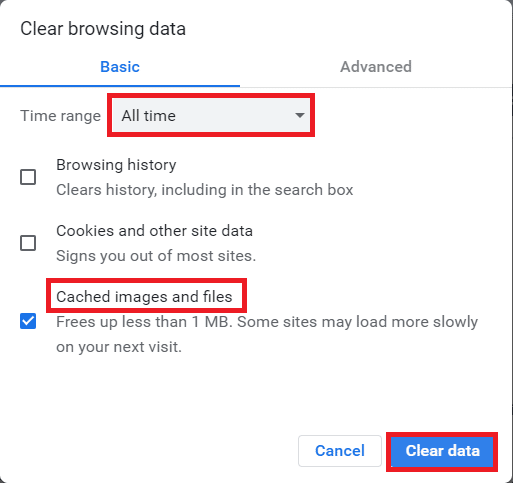
6. Брисање YouTube колачића
Ако не желите да обришете колачиће за друге веб локације, можете обрисати само YouTube колачиће. Следите кораке:
1. Отворите Google Chrome.
2. Кликните на „Опције менија“ у горњем десном углу Chrome прозора.
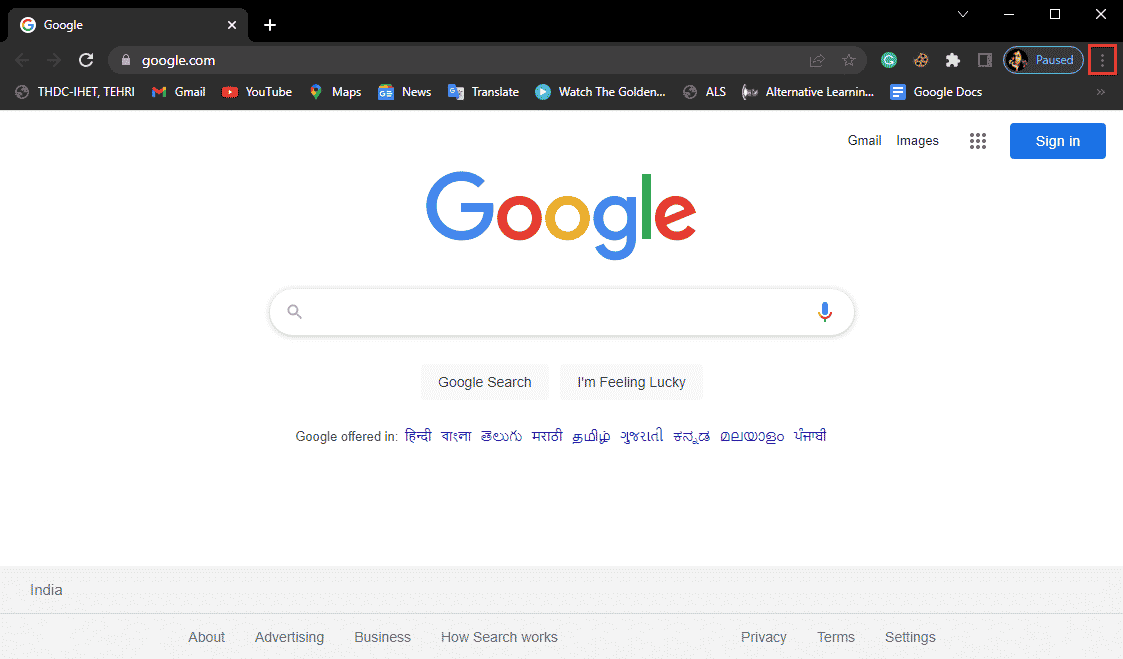
3. Кликните на „Подешавања“.
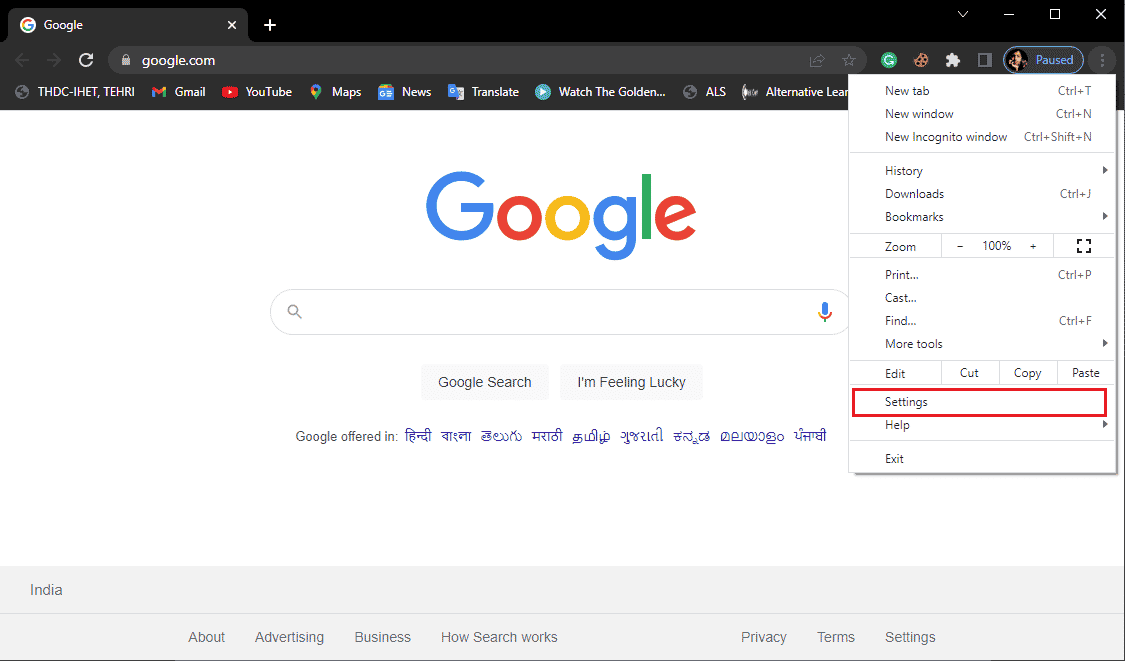
4. Са леве стране идите на „Приватност и безбедност“.
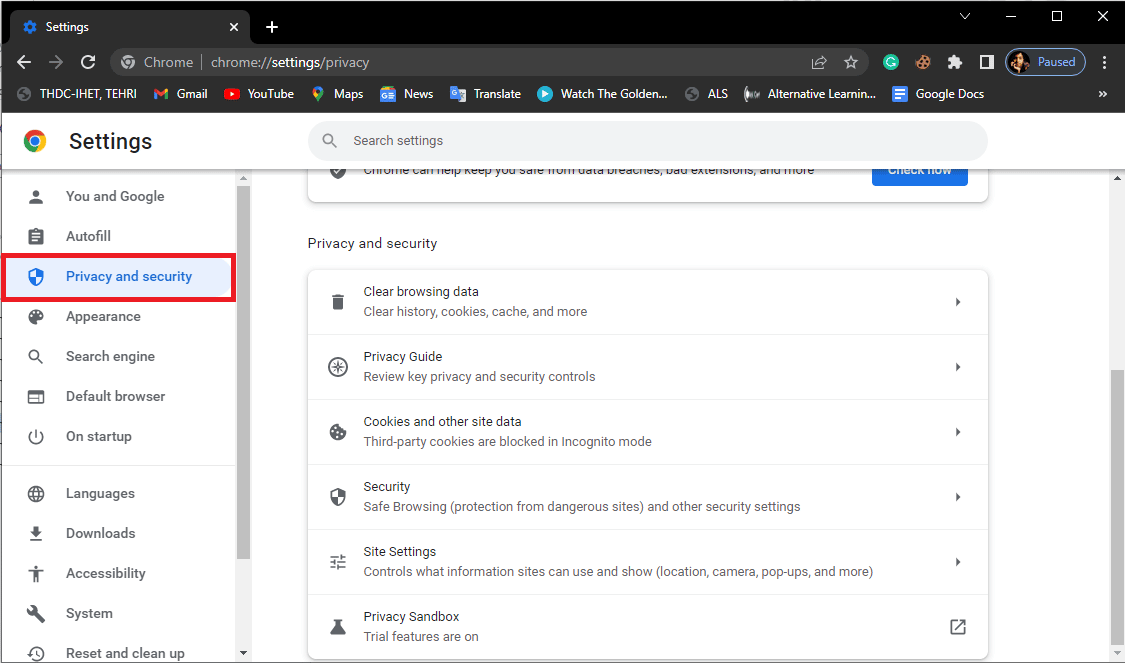
5. Пронађите и кликните на „Колачиће и друге податке о сајту“.
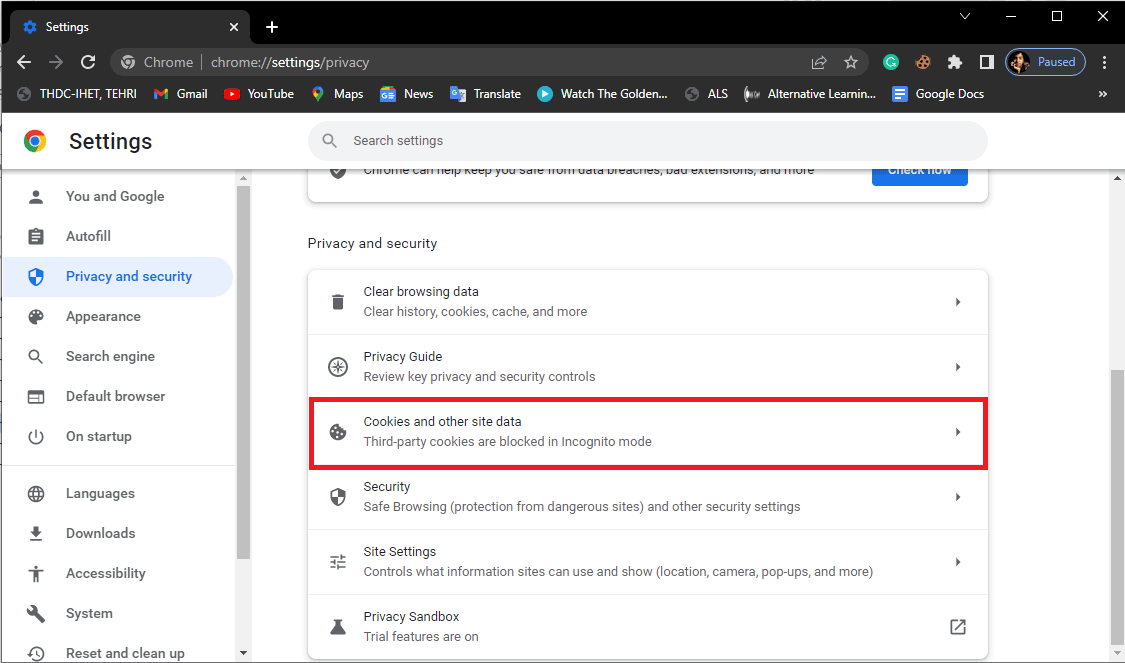
6. Кликните на „Види све колачиће и податке о сајтовима“.
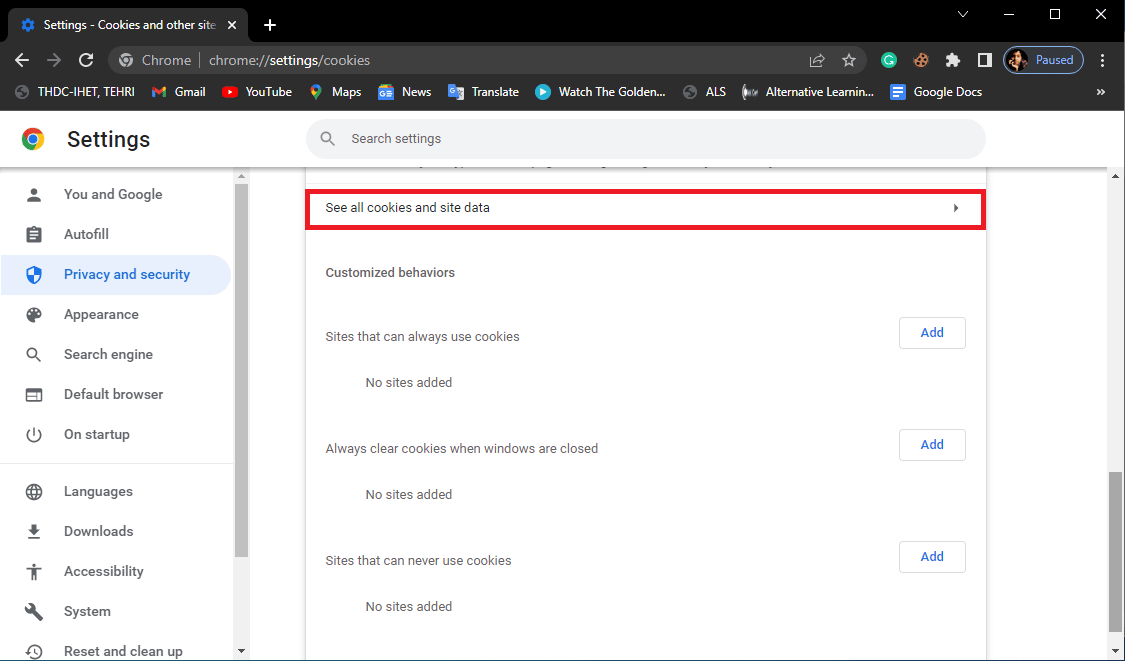
7. У претрази колачића унесите „YouTube“.
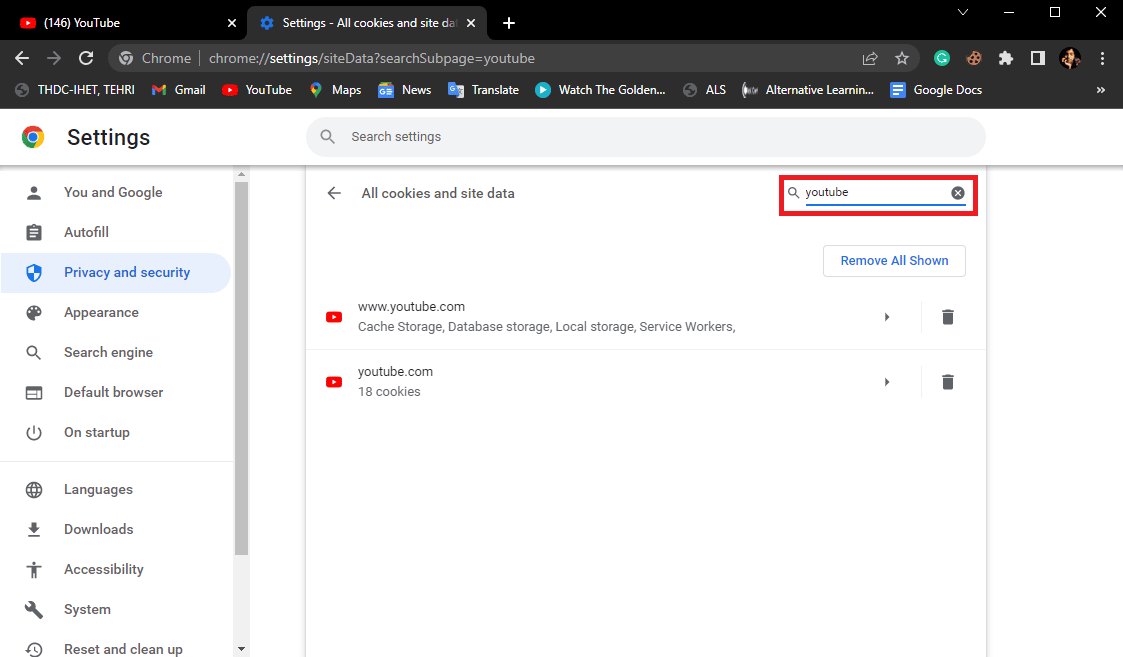
8. Избришите YouTube колачиће кликом на икону за брисање.
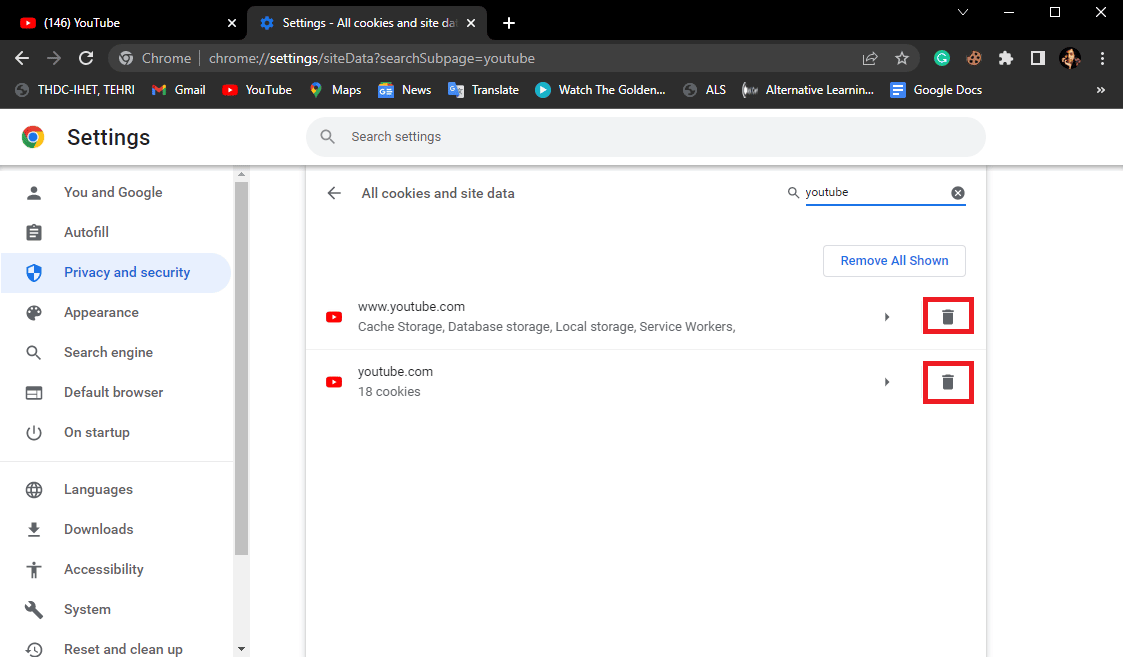
7. Ресетовање подешавања прегледача
Ако претходне методе не помогну, покушајте да ресетујете подешавања Chrome прегледача.
1. Покрените Google Chrome са Windows траке за претрагу.
2. Кликните на „Опције менија“ у горњем десном углу Chrome прозора.
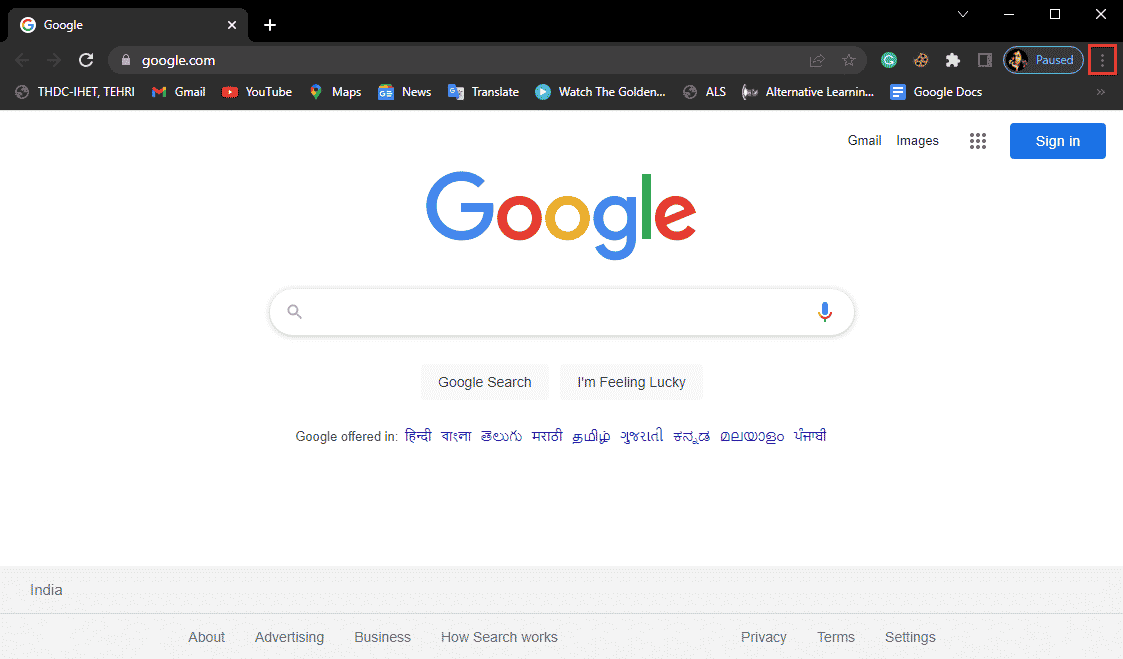
3. Кликните на „Подешавања“.
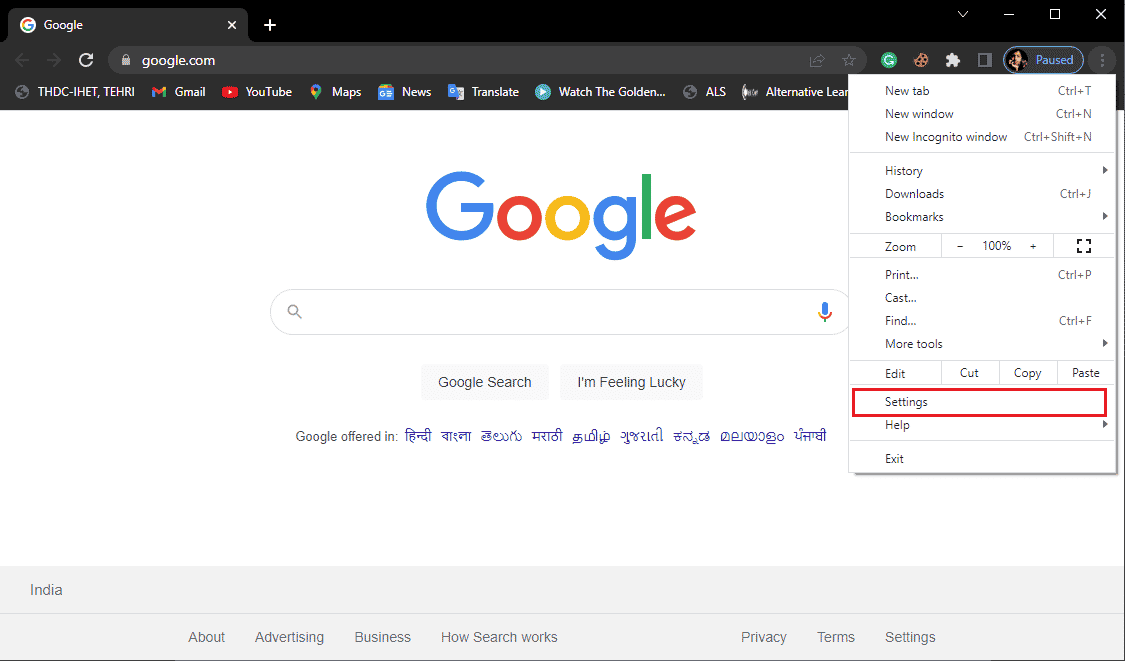
4. Са леве стране, кликните на „Ресетуј и очисти“.
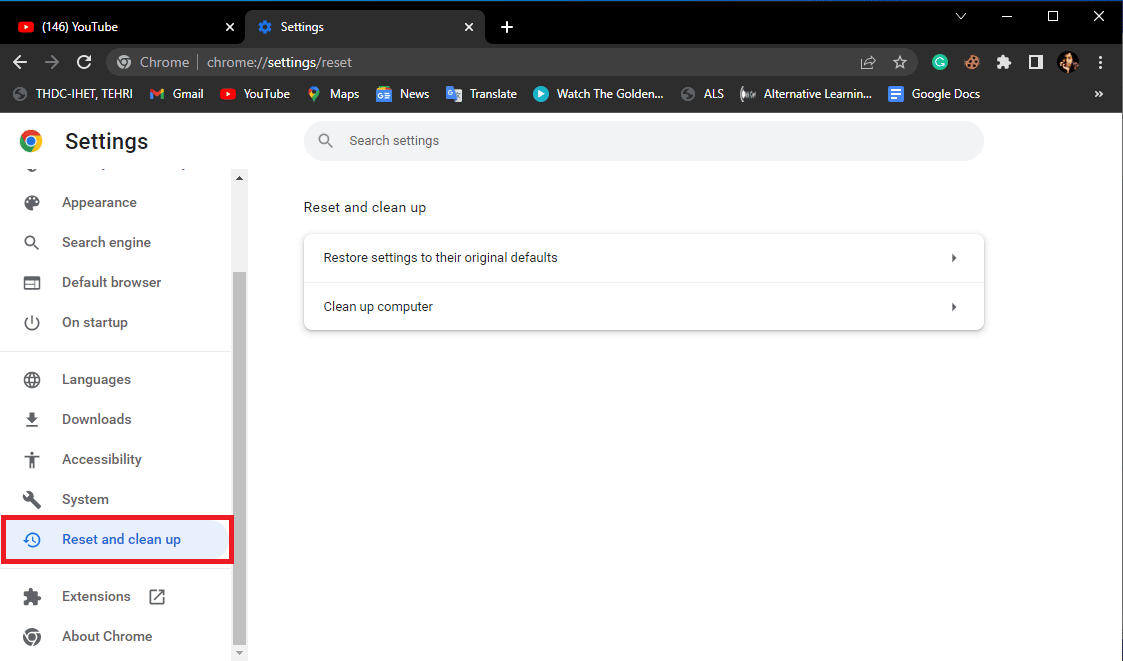
5. Кликните на „Врати поставке на оригиналне подразумеване вредности“.
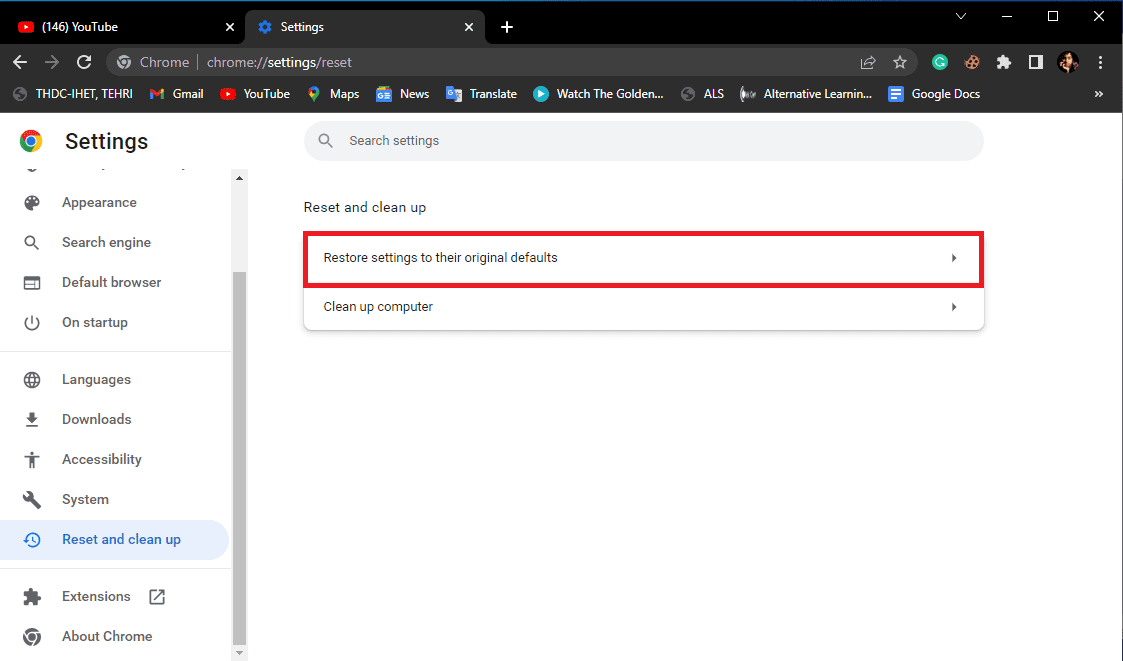
6. На крају, кликните на „Ресет сеттингс“ да потврдите промене.
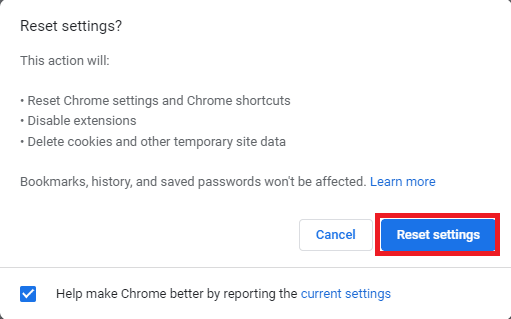
8. Поновна инсталација прегледача
Ако ниједна од горе наведених метода не помогне, покушајте да поново инсталирате Google Chrome прегледач.
1. У Старт менију за претрагу укуцајте „Control Panel“. Кликните на „Отвори“.
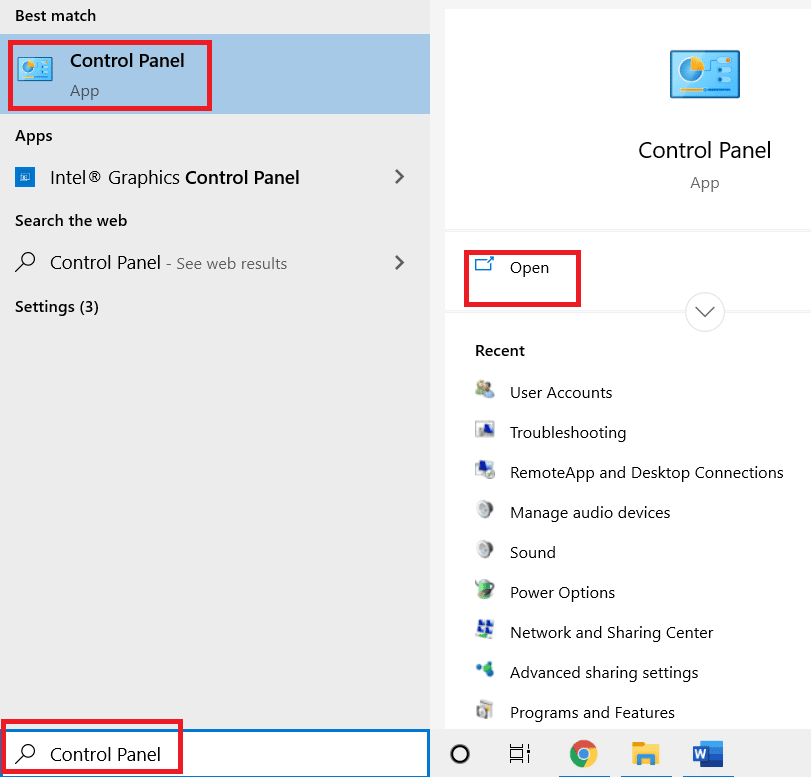
2. Подесите „View by:“ на „Категорија“.
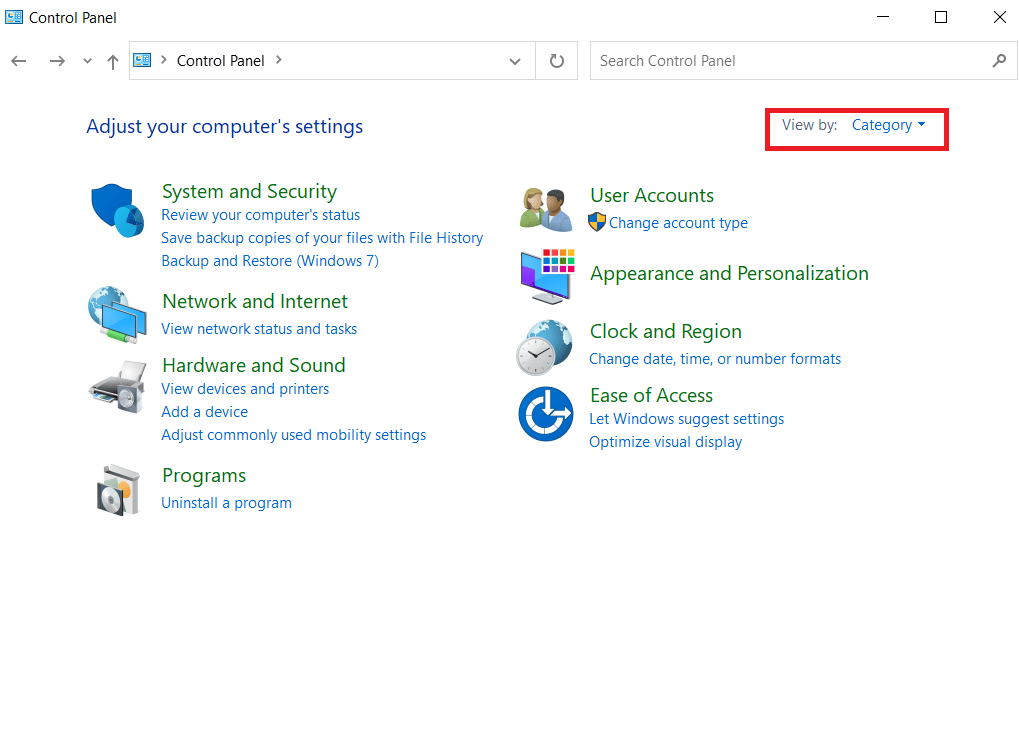
3. Идите на „Програми“ и кликните на „Деинсталирај програм“.
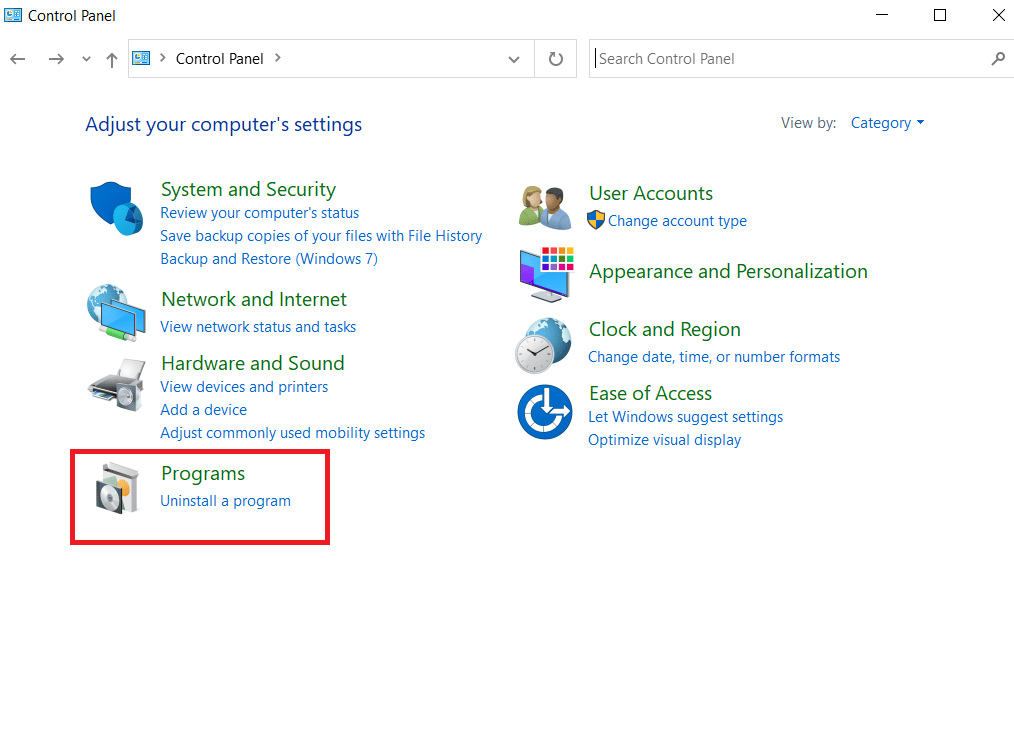
4. У прозору Програми, кликните десним тастером миша на Google Chrome и кликните на „Деинсталирај“.
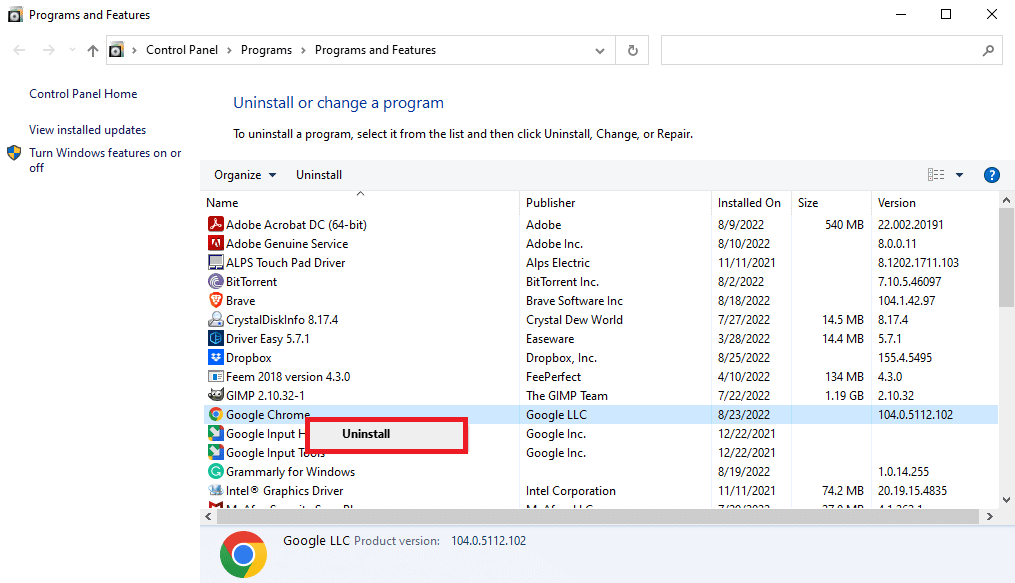
5. Сачекајте да се деинсталација заврши.
6. Притисните тастер Windows, укуцајте Firefox и кликните на „Отвори“.
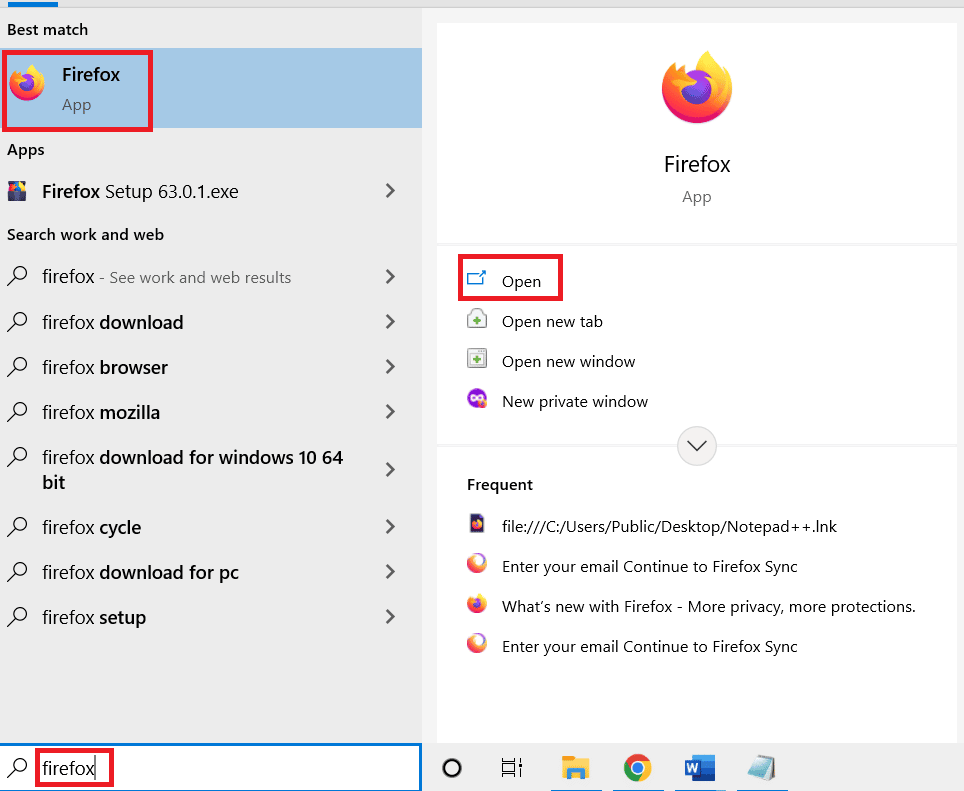
7. Отворите званичну страницу за Google Chrome. Кликните на „Преузми Chrome“.
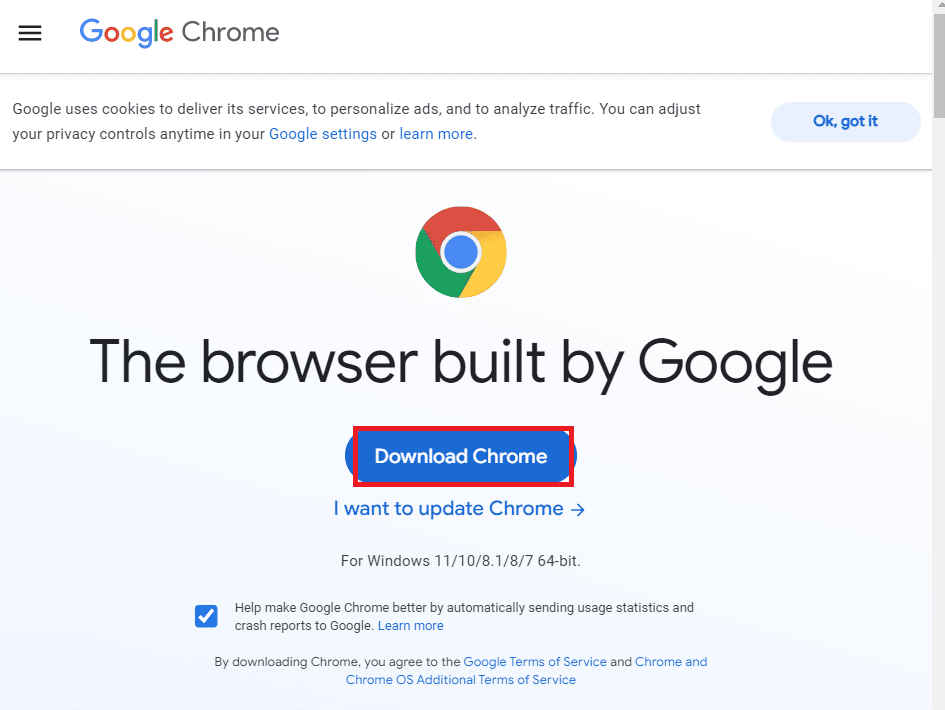
8. Након преузимања, отворите преузету датотеку да бисте инсталирали Google Chrome.

Често постављана питања (ФАQ)
П1. Зашто не могу да гледам видео снимке на YouTube-у?
Одг. Најчешће због неправилног учитавања YouTube веб странице, нећете моћи да гледате видео снимке.
П2. Шта је YouTube грешка 400?
Одг. Грешка 400 је честа грешка на YouTube-у која се јавља због различитих проблема са прегледачем као што су неправилно учитавање, погрешан URL или грешке у кешу.
П3. Како да поправим YouTube грешке у Chrome-у?
Одг. Већину YouTube грешака можете да исправите тако што ћете обрисати кеш и колачиће из подешавања веб прегледача.
***
Надамо се да вам је овај водич био користан и да сте успели да поправите грешку 400 на YouTube-у у Chrome-у. Јавите нам која метода је била најбоља за вас. Ако имате било каква питања или предлоге, оставите их у коментарима.